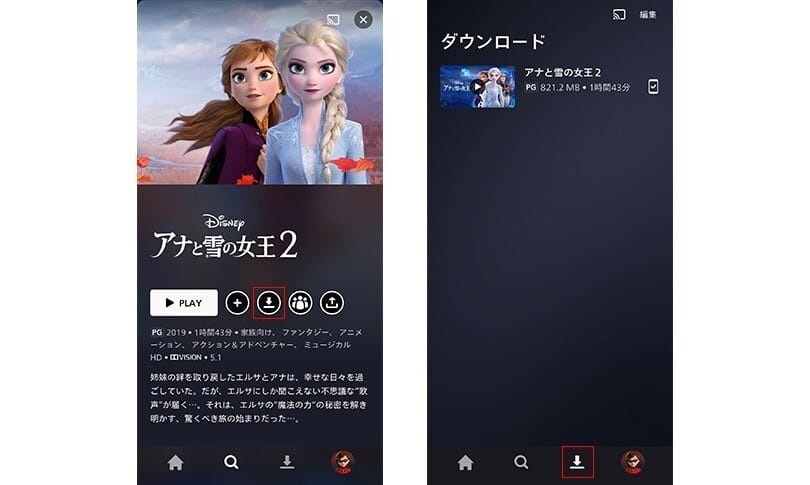Last updated on 2023-09-12, by kaka
【最新】ディズニープラスの動画をダウンロードする方法大公開!オフラインで視聴可能!
ディズニープラス(Disney+)は、ディズニーが提供するオンラインストリーミングビデオオンデマンドプラットフォームであり、NetflixやAmazonなどの動画配信サービスと競合することを目指しています。Disney+のコンテンツライブラリを充実させるため、ディズニーは2019年に21世紀フォックスを正式に買収し、それ以来、ディズニー、ピクサー、マーベル、ルーカスフィルム、フォックス、ナショナルジオグラフィックなどを含むコンテンツ体系を形成しました。これにより、ディズニープラスは約500本の映画と7500エピソードのテレビ番組を提供しています。
Disney+のビデオをコンピュータに保存したいですか?また、スマホやタブレットでDisney+のコンテンツをオフラインで視聴したいですか?ディズニープラスの動画はDRMという複製や利用を制限する仕組みや技術がかかっているため、通常のソフトウェアでは録画できず、ダウンロードすることもできません。心配しないで、この記事では、ディズニープラスの動画をダウンロードする三つの方法を説明します。これらの方法により、ディズニープラスの動画をオンラインで視聴できます。また、ダウンロードできない場合の解決策も説明するので、ぜひご覧ください。
目次
ディズニープラスダウンロード方法1:CleverGetでディズニープラスの動画をダウンロードする
ディズニープラスの動画を保存したい場合、オンライン動画ダウンロードソフトを利用することができます。CleverGetは、1000以上のストリーミングサイトから高画質な動画をダウンロードできる専門的なソフトウェアです。Netflix、U-NEXT、Hulu、Amazon PrimeやABEMAなど、さまざまな動画配信サービスに対応し、簡単な操作で動画を保存でき、オフラインで視聴できます。使いやすい機能やスムーズなダウンロード速度を提供し、複数の動画を同時にダウンロードすることもできます。
CleverGet Disney+動画ダウンロード は、CleverGetのモジュールの一つとして、Disney+のオリジナルオーディオと複数の言語の字幕をそのままダウンロードすることができます。さらに、ユーザーは字幕とオーディオトラックを自由に選択することが可能です。ディズニープラスからお気に入りの番組や映画を高画質でダウンロードし、オフラインでも720P HD画質やEAC3 5.1/Atmos音質のディズニー動画を視聴できます。
ディズニープラスの動画をダウンロードする手順は以下の通りです。
- CleverGetを開き、ダウンロードしたいディズニープラスの動画を開きます。
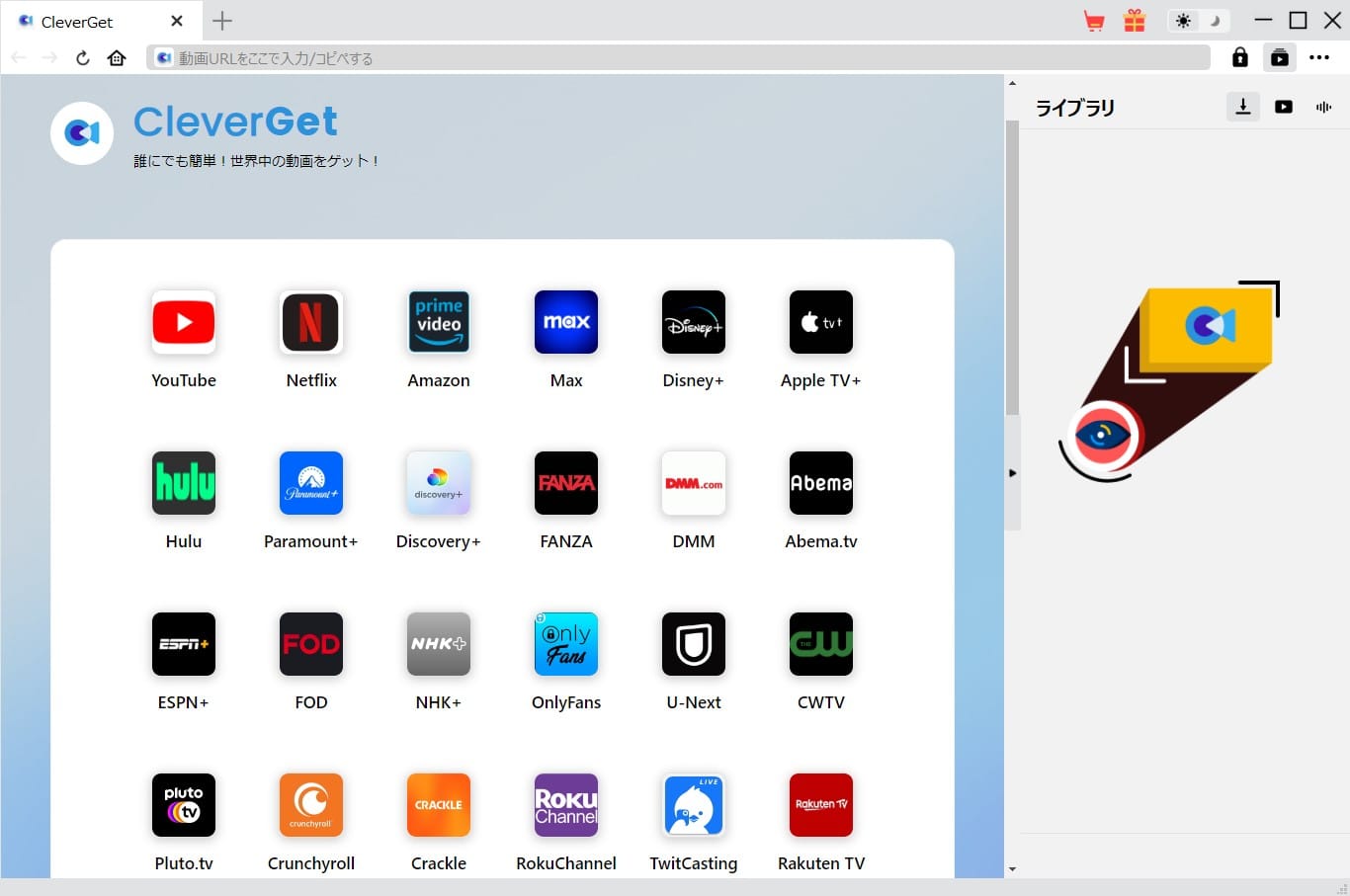
- ディズニープラスの動画を開いて再生します。そして、「ダウンロード」ボタンをクリックして、動画の解析を行います。すると、動画ダウンロードリストが表示されます。そこで、動画の画質、形式やサイズに応じて、パソコンに保存したいディズニープラスの動画を選択して、「ダウンロード」をクリックします。
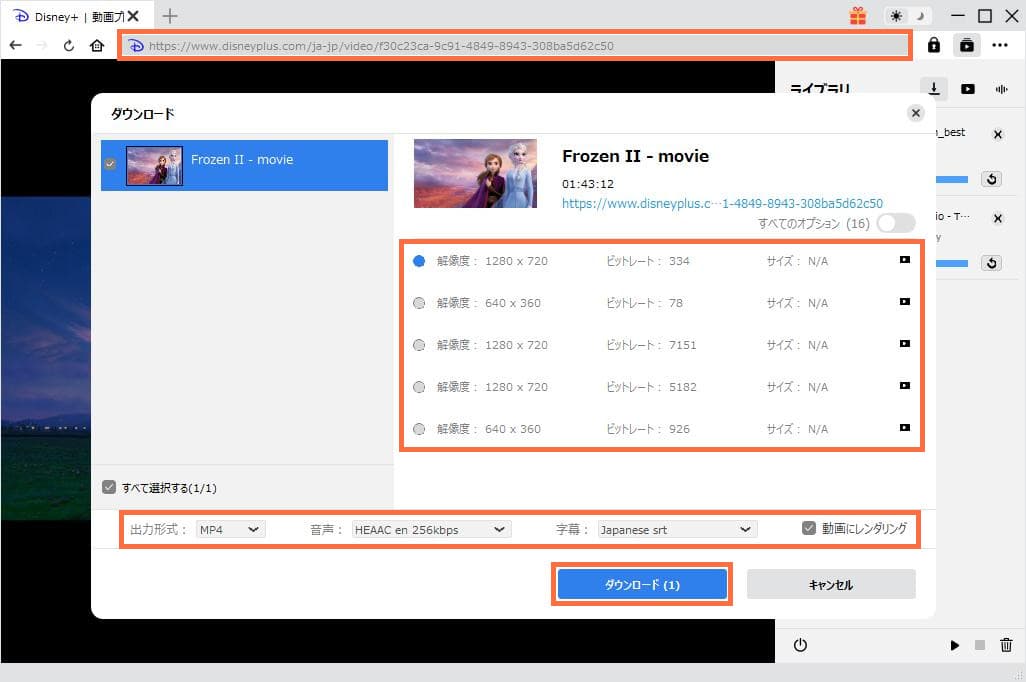
- ダウンロードプロセスが完了したら、「ライブラリー」でダウンロードされた動画を確認できます。また、ディズニープラスの動画をDVD/Blu-rayに焼くこともできます。
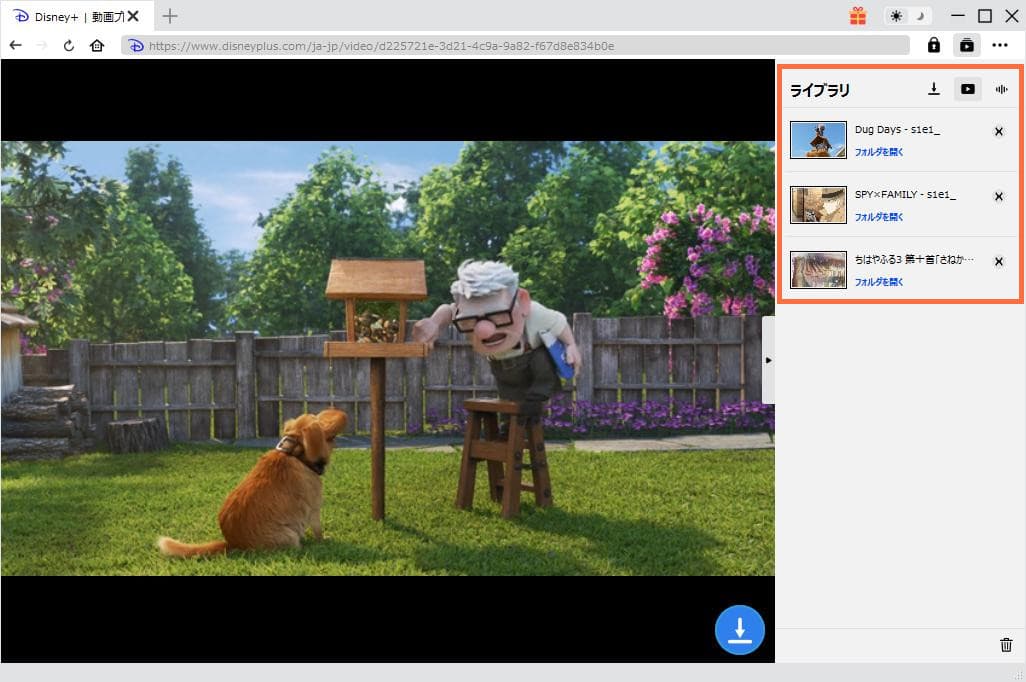
- CleverGet Disney+動画ダウンロード
- ディズニープラスからすべての動画を簡単にダウンロード
- ディズニープラスのドラマやTV番組を一括ダウンロード
- ディズニープラスの動画を720P HD画質、EAC3 5.1/Atmos音質でダウンロード保存
- ディズニープラスの動画をMP4/MKV形式にダウンロードする
- Netflix、Amazon Prime、U-NEXTなどの有料映像ストリーミングサービスにも対応!(別モジュール)

ディズニープラスダウンロード方法2:Chrome拡張Screencastifyでディズニープラスの動画を録画する
ディズニープラスの動画にはDRMが適用されているため、通常では直接録画することはできません。ただし、Chromeウェブブラウザの無料拡張機能であるScreencastify を使用すると、DRMを回避してディズニープラスの動画を録画することができます。この拡張機能を使用すると、真っ黒な画面を表示することなくDRMで保護されたビデオを録画することができます。Screencastifyはパソコンの画面だけでなく、カメラの画面も録画することが可能です。
Screencastifyでディズニープラスの動画を録画する手順は以下の通りです。
- ScreencastifyをWebブラウザーに追加してください。これにより、画面録画機能が利用可能になります。
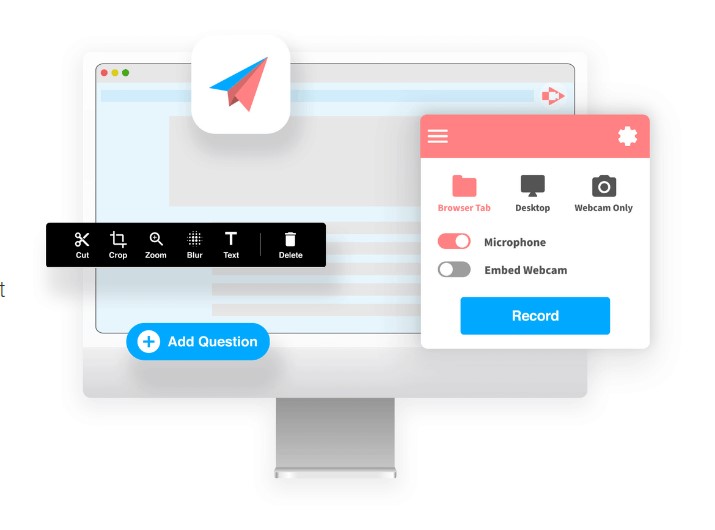
- Screencastifyの初回起動時に、デバイスの利用許可が求められる場合があります。許可をすることで、録画時に必要なオーディオやビデオの取得が行えます。
- 録画したいディズニープラスの動画を再生します。その後、Screencastifyを起動します。
- Screencastifyの録画画面で、希望する録画範囲を選択します。選択が完了したら、録画を開始します。
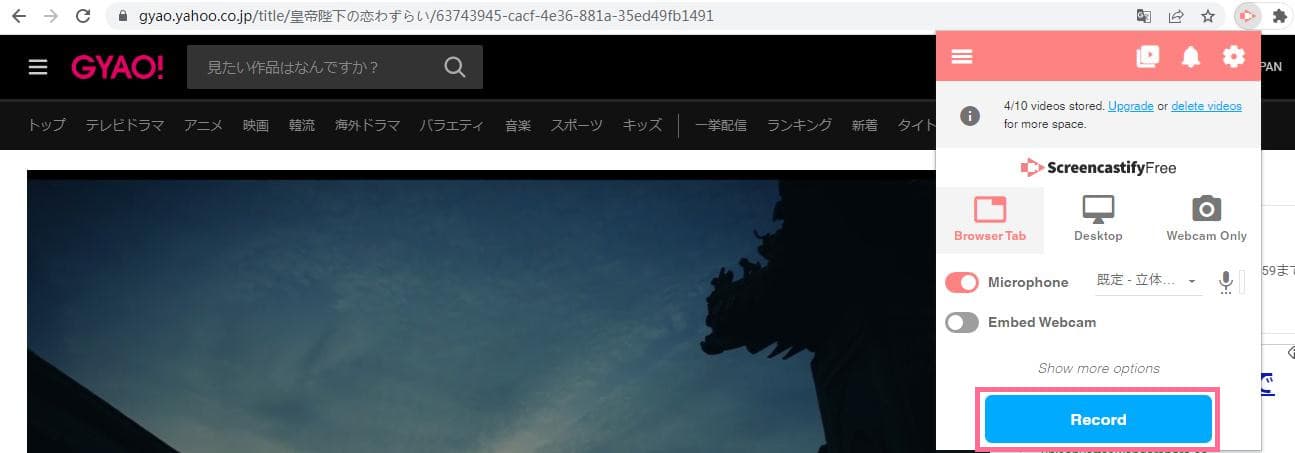
- 録画を終了させるためには、Screencastifyの録画画面で「停止」のボタンをクリックします。これにより、録画が停止されます。録画した動画は「My Videos」に保存されます。

Screencastifyは無料で利用できますが、ディズニープラスの動画を録画する場合は、動画を再生し続ける必要があります。また、無料版の場合、10本の動画しか保存できません。30分間の録画時間制限もあります。
ディズニープラスダウンロード方法3:「Disney+」公式アプリで動画をダウンロードしてオフラインで視聴する
「Disney+」公式アプリ では、ダウンロード機能が提供されています。この機能を使用すると、ディズニープラスの動画をダウンロードしてオフラインで視聴することができます。ただし、すべてのディズニープラスの動画をダウンロードするわけではなく、一部の動画のみが対象です。また、「Disney+」公式アプリでダウンロードした動画は、再生のみが可能で、他の操作は制限されています。つまり、ダウンロードした動画を編集や共有することはできません。ダウンロードした動画はアプリ内で再生することが主な用途となります。
以下は「Disney+」公式アプリで動画をダウンロードする詳細の手順です。
Screencastifyと同じ、「Disney+」公式アプリで動画をダウンロードする方法もいくつかの制限があります。ダウンロードした作品は、ディズニープラスのサブスクリプション会員である限り視聴することができます。また、ダウンロードしたコンテンツはオフライン状態が30日以上続くと利用できなくなります。この場合、再びオンラインでログインし、アプリを起動しなおすと、再びダウンロード済みのコンテンツが有効になります。
「Disney+」公式アプリでダウンロードしたディズニープラスの動画はアプリに保存され、すべての動画が暗号化されたため、保存先を探しても、動画を編集したり、他の人にシェアしたりすることができません。また、ダウンロードした動画ファイルは容量が大きいため、多くの作品をダウンロードした場合、スマホの空き容量が足りない可能性があります。視聴が終わったら、ダウンロードしたファイルを削除することをおすすめします。
ディズニープラスの動画がダウンロードできない場合の解決策まとめ
ディズニープラスの動画がダウンロードできない場合、まずはネット環境を確認します。Wi-Fi接続をおすすめします。次は、各方法でディズニープラスの動画がダウンロードできない場合の対処法です。
- 「Disney+」公式アプリで動画のダウンロードがダウンロードできない場合、スマホの空き容量を確認して、作品を削除した後、もう一度ダウンロードします。
- Screencastifyでディズニープラスの動画がダウンロードできない場合、「MY Videos」で作品数を確認します。そして、作品をダウンロードした後もう一度録画します。
- CleverGetでディズニープラスの動画がダウンロードできない場合、サポートに連絡してみてください。
まとめ
ディズニープラスは人気のあるストリーミングサービスであり、オフラインで視聴するために動画をダウンロードする方法についてはいくつかの選択肢があります。この記事では、3つの方法を紹介しました。
ディズニープラスダウンロード方法1は、動画ダウンロードソフトウェアであるCleverGetを使用してディズニープラスの動画をダウンロードする方法です。CleverGetは高品質なダウンロードを提供し、ディズニープラスのコンテンツを簡単にオフラインで視聴することができます。
ディズニープラスダウンロード方法2は、Chrome拡張機能のscreencastifyを使ってディズニープラスの動画を録画する方法です。この方法を使えば、ディズニープラスのオンライン再生画面を録画して後でオフラインで視聴することができます。デメリットは録画であるため、動画を再生して録画する必要があり、時間がかかります。
ディズニープラスダウンロード方法3は、「Disney+」の公式アプリを使用して動画をダウンロードしてオフラインで視聴する方法です。公式アプリを使えば、ディズニープラスのコンテンツを直接ダウンロードしてオフラインで楽しむことができます。ただし、この方法でダウンロードした動画は再生のみ、他の操作ができません。
ディズニープラスの動画をダウンロードできない場合には、まずはネット環境をチェックしてみます。そして、ダウンロード方法によって具体的な対処法を行います。
まとめると、ディズニープラスの動画をダウンロードする方法には、CleverGetやscreencastify、公式アプリを使用する方法など複数あります。オフラインでディズニープラスのコンテンツを楽しみたい場合には、適切な方法を選んで利用しましょう。



 今すぐダウンロード
今すぐダウンロード 今すぐダウンロード
今すぐダウンロード